众所周知,Oculus Quest 升级需要科学上网环境,但是很多时候,科学上网不稳定,就会导致 Oculus Quest 更新一直下载不下来的情况,这时候就需要祭出离线更新大法,原理就是利用 sideloading 安装最新的固件安装包即可。我已按此方法成功更新至9月最新固件,亲测可用。
首先需要打开 Oculus Quest 开发者模式 Developer mode,不然无法进入 sideloading 界面。 Oculus Quest 打开开发者模式见官方指引:https://developer.oculus.com/documentation/native/android/mobile-device-setup/
也是比较简单,只要随便注册个机构就可以申请到开发者权限,再到手机APP设置里面打开重启即可。
现在重点说离线更新方法,首先前往 https://dl.neat.sh/oculus/ 下载最新固件包,有两种,一种是增量更新、一种是完整更新包,建议使用第二种方式,增量更新需要对比版本号。
前面显示的为固件更新时间,后面显示的数字为包大小,选择最大的925这个就是最新的系统固件包了,增量更新包为下方632这个。

境外服务器直接使用 IDM 下载速度较慢,建议使用迅雷等加速下载,或者先下载到 VPS 上再从自己服务器取回,节省下载时间。 已为大家上传百度盘
官方 ADB 包也在百度盘中,直接下载整个文件夹。
链接:https://pan.baidu.com/s/1-85UPzfg-D5NR4N0MrFRUg
提取码:csbk
下载完毕后即可放在 C 盘下,此时链接 Oculus Quest 至电脑,链接后 Quest 会显示是否允许电脑读取数据,点击 允许,以及显示是否允许进行此电脑进行调试,勾选一直 允许,然后通过。不然后续可能造成无法升级,如果不小心拒绝了,拔掉 连接线再连接一次电脑即可。
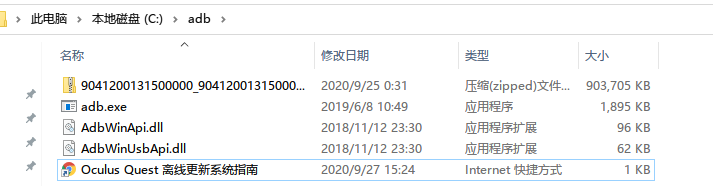
按住 Win+R,打开运行,输入 cmd 打开命令行,输入以下命令进入 adb 中
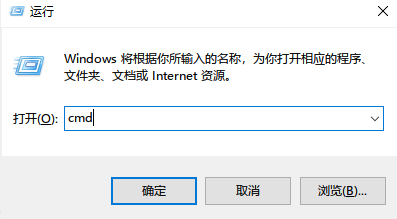
输入以下命令,进入到 adb 文件夹
cd ../../adb

Quest 通过链接线连接上电脑后,在命令行中输入 adb devices 按回车 Enter 就可以显示,是否成功 attached,attached 就表示成功链接了。
确保连接成功后,同时按住 音量加键和开关机键,等待系统重启进入 USB Update Mode ,进入后,通过音量加和音量减进行选择,点按开关机键表示选中,选择 Enable sideloading update 即可。此时电源灯会显示为闪烁的紫色灯,刷机过程中请勿断开连接线。
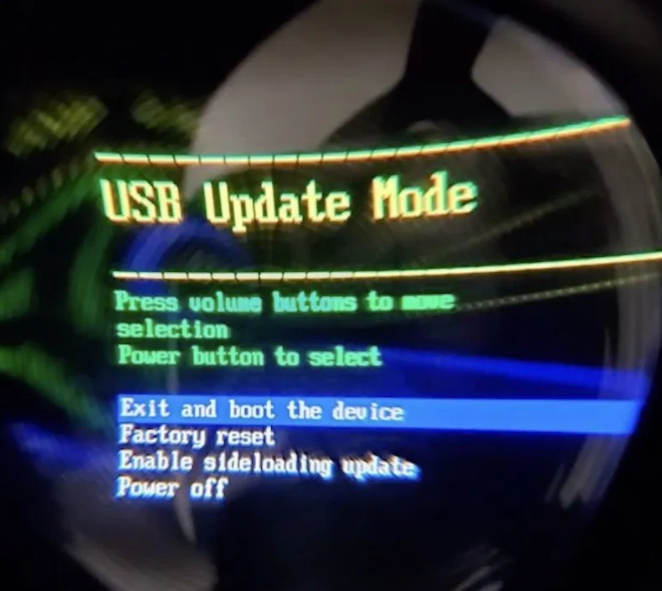
然后直接在 命令行中输入以下命令
adb sideload 9041200131500000_9041200131500000.zip
可能有人懒得输,这里大家直接复制以上命令,直接点击右键 或者点击 命令行 标题行 选择粘贴 就会自动输入到命令行中,再按回车 Enter 执行即可。
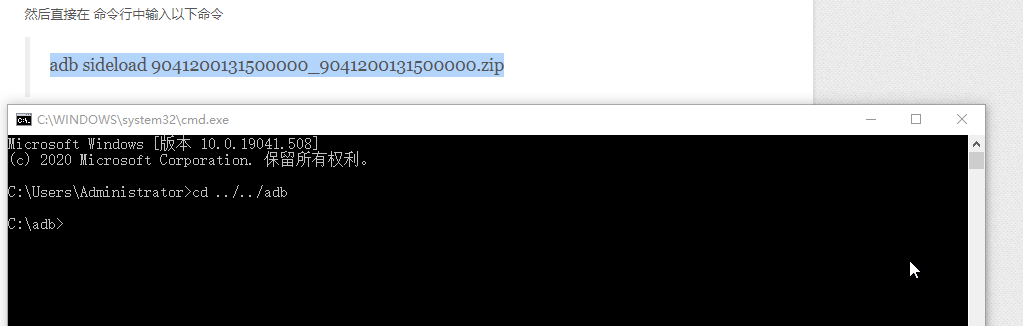
会显示更新到 94%,其实只要电源灯变绿,即表示成功更新到最新系统了,94%貌似是个显示问题而已。
至此已经更新完毕,enjoy!
参考至: